
小伙伴们你们知道在photoshop中怎样制作3D凸出颗粒效果海报呢?今天软服之家小编很乐意与大家分享在photoshop中制作3D凸出颗粒效果海报的具体操作,感兴趣的可以来了解了解哦。
photoshop中制作3D凸出颗粒效果海报的具体操作

首先我们需要先打开photoshop软件,并打开素材图片。

然后我们选择“滤镜”→“风格化”→“凸出”。

这时弹出“凸出”窗口,选择默认值,点击“确定”。

接着我们可以看到效果,但并不是最想要的效果。

然后我们继续选择“滤镜”→“风格化”→“凸出”进行设置。

最后我们可以看到画面变得密集了,也比刚才好看了一些。

看完上文为你们所描述的饿photoshop中制作3D凸出颗粒效果海报的详细操作流程,你们是不是都学会了呀!



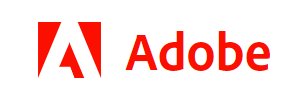



 苏公网安备 32059002002276号
苏公网安备 32059002002276号
